在日常生活中我们可以看到各种各样的水印,比如各种图片,电子版文件中的水印等等。如果我们需要在电脑版wps文档中为图片添加水印内容,小伙伴们知道具体该如何进行操作吗,其实操作方法是非常简单的。我们只需要在WPS文档中插入图片后,在“插入”选项卡中借助“艺术字”功能就可以轻松在图片中插入需要的水印内容了,插入后还可以适当调整水印的大小和位置等参数,非常地方便。如果我们需要为文档插入水印,可以在“插入”选项卡中点击“水印”按钮后在子选项中信息详细的设置。接下来,小编就来和小伙伴们分享具体的操作步骤了,有需要或者是感兴趣的小伙伴们快来和小编一起往下看看吧!
第一步:使用电脑版WPS打开Word,在“插入”选项卡中点击“图片”按钮后在子选项中根据需要导入图片;
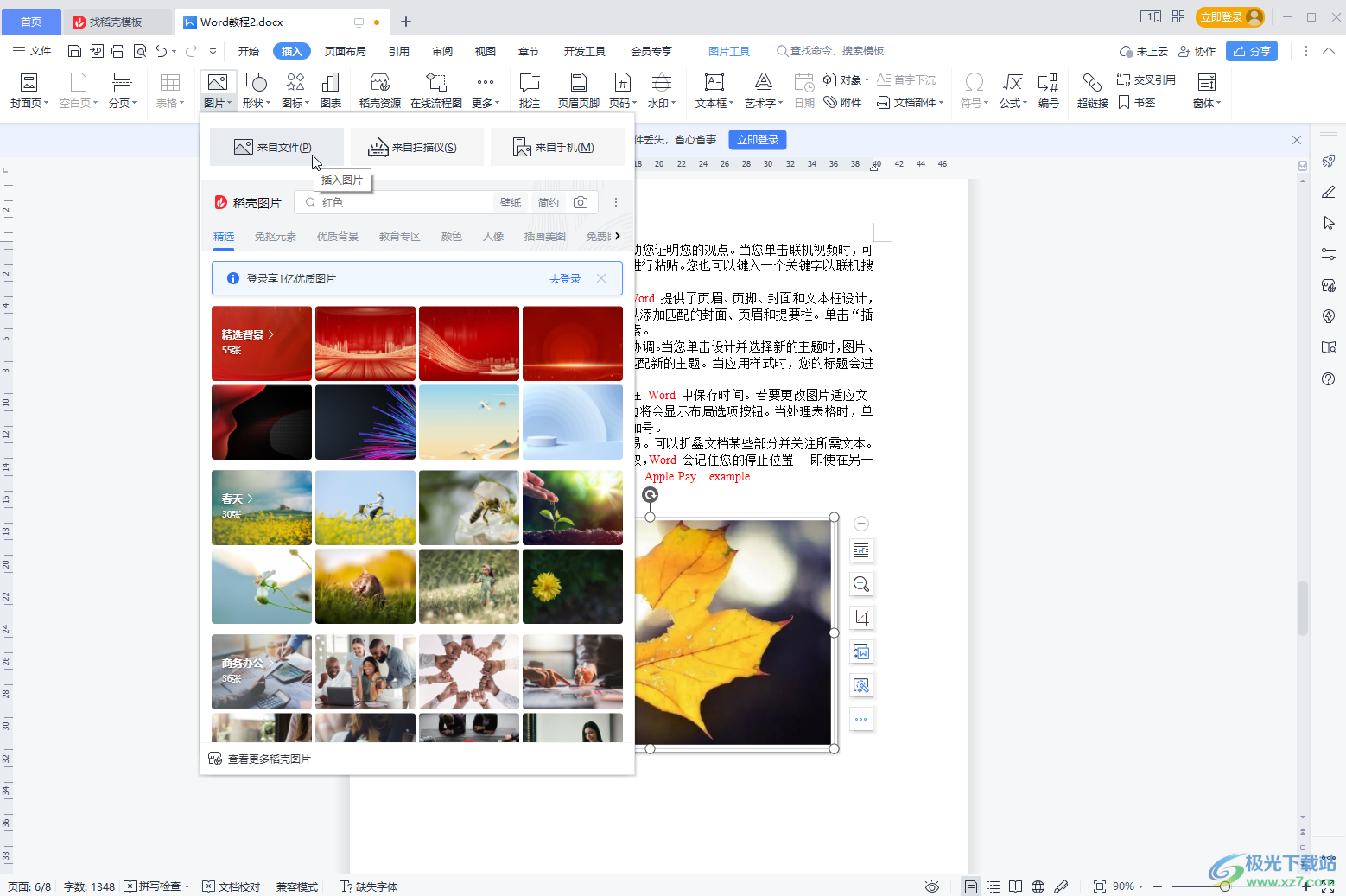
第二步:导入图片后在“插入”选项卡中点击“艺术字”按钮并在子选项中选择一个想要的水印样式;
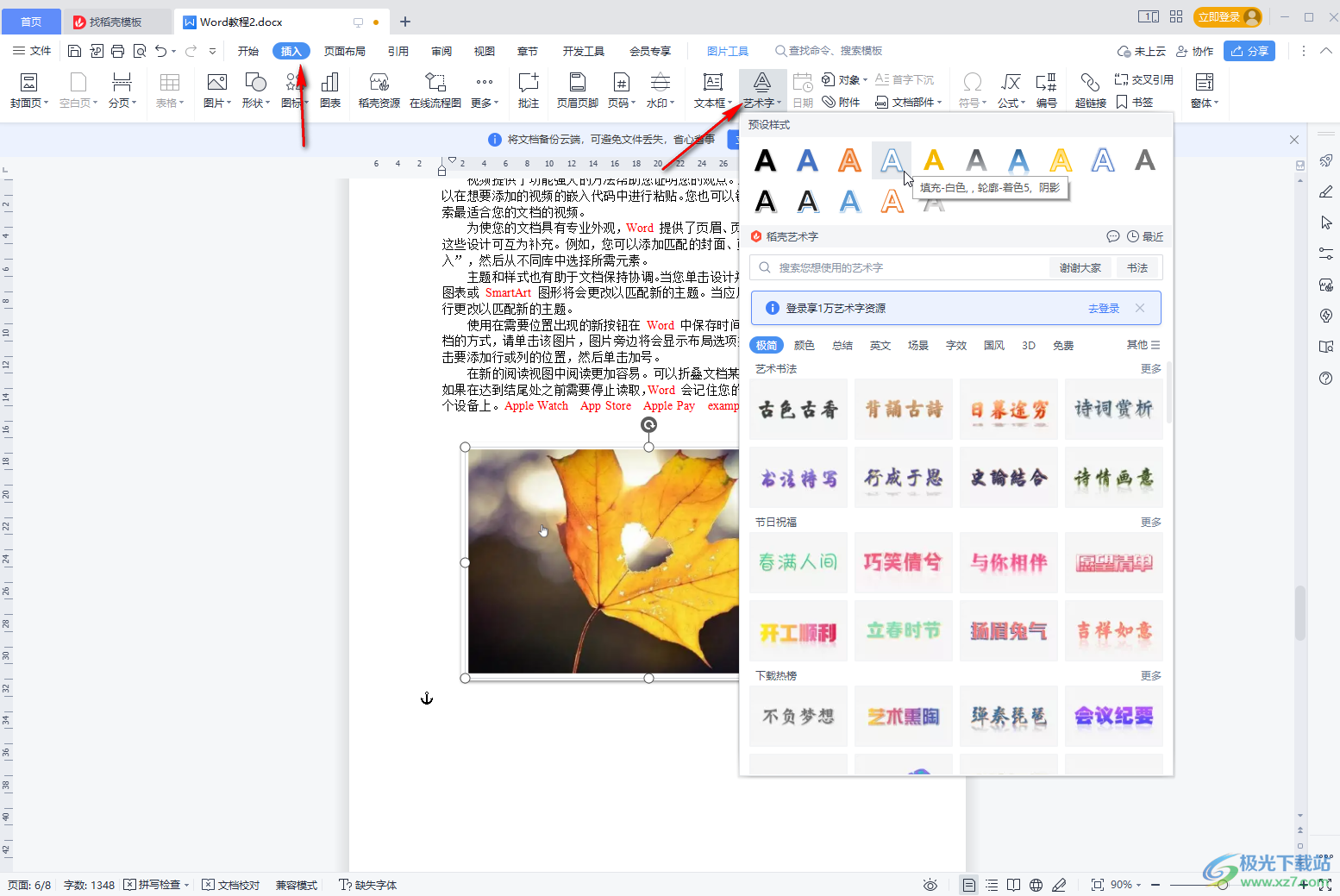
第三步:将艺术字拖动到合适的位置,并选中文字修改为自己需要的水印文字;
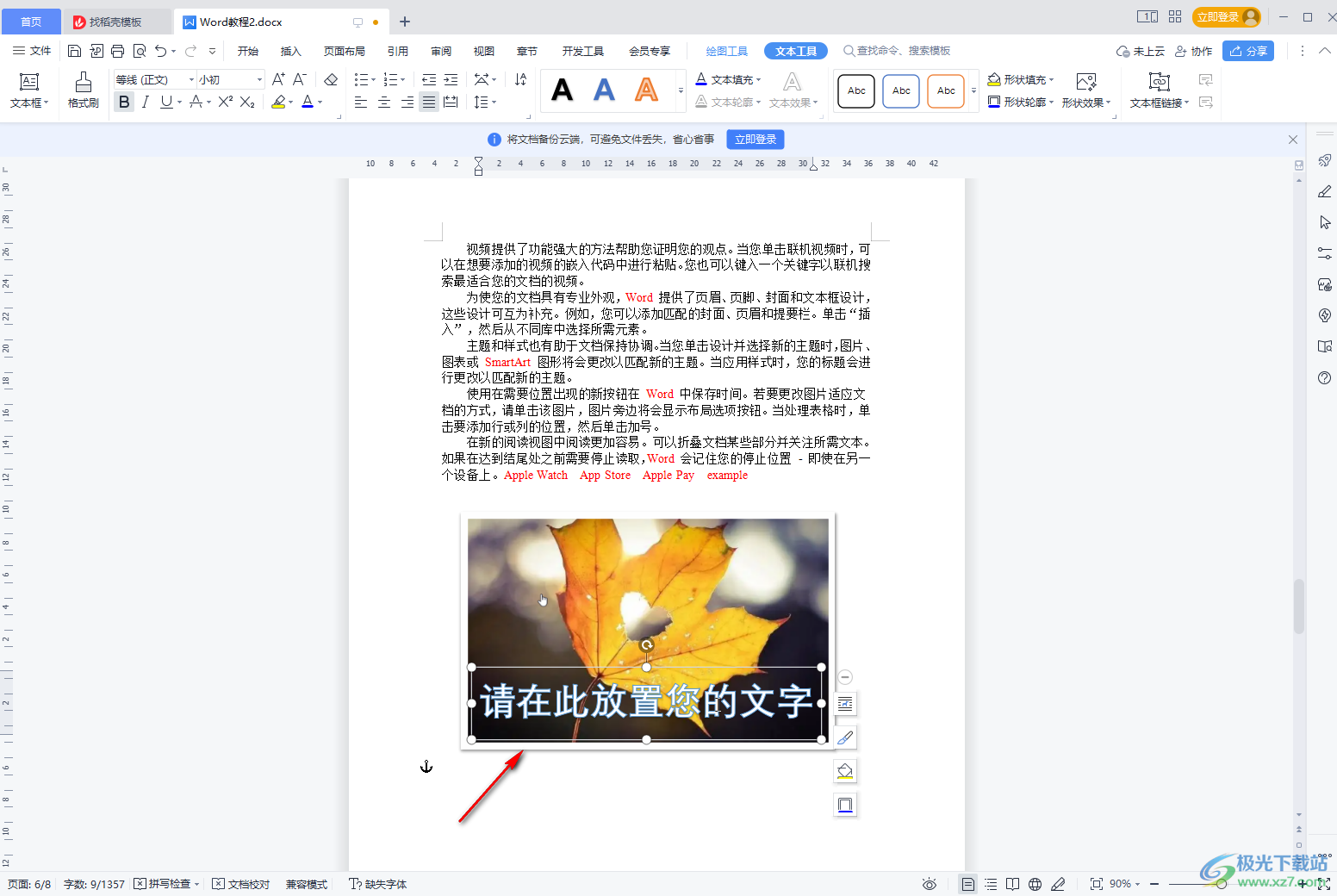
第四步:输入水印后可以适当调整文字的大小和位置等参数,按住Ctrl键的同时依次点击选中水印文字和图片,右键点击一下可以将两个元素组合在一起,或者也可以在“图片工具”下点击“组合”按钮进行组合操作;
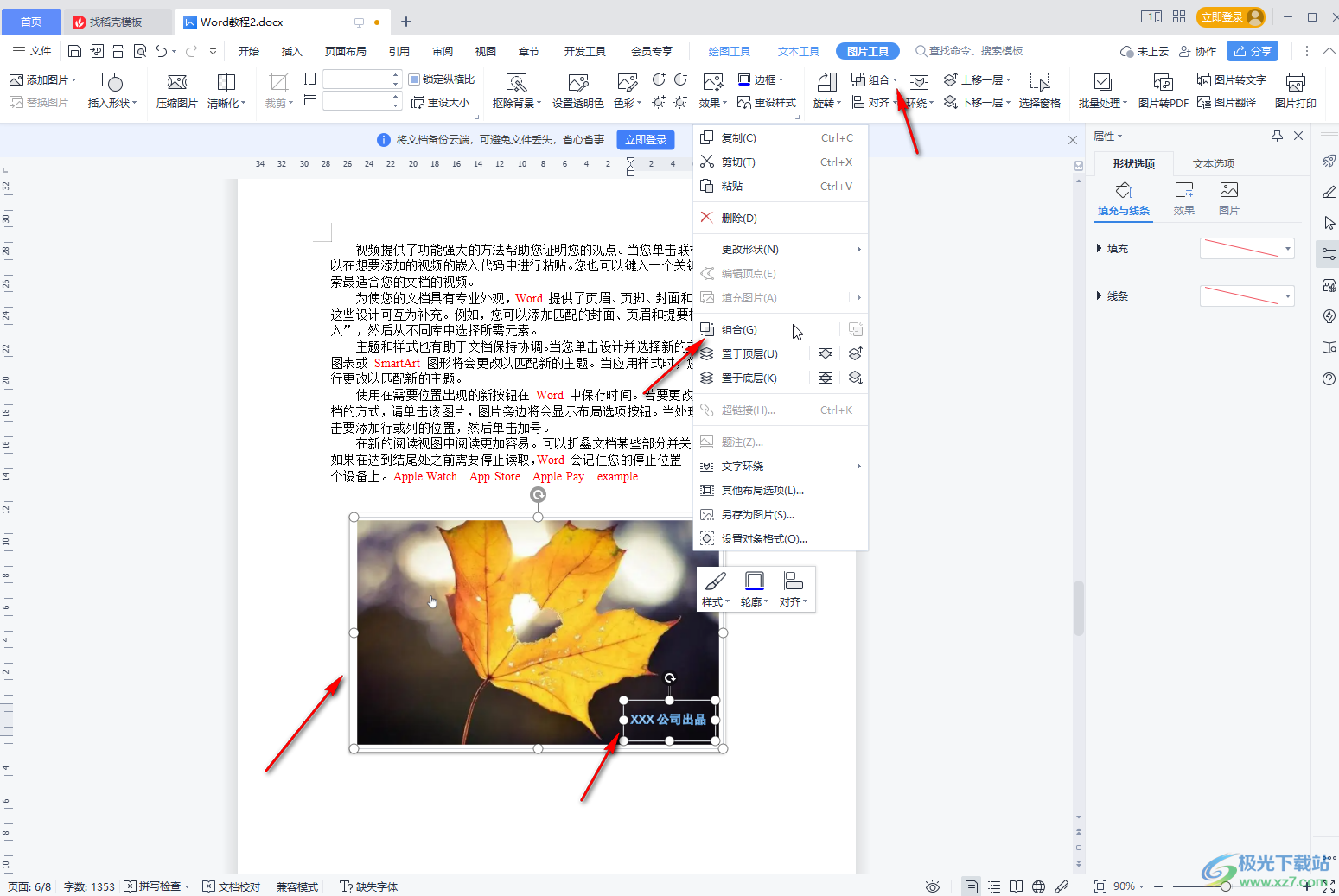
第五步:如果我们需要为文档添加水印,可以在“插入”选项卡中点击“水印”按钮后在子选项中进行设置,点击“插入水印”按钮还可以打开窗口进行更多细节的设置。
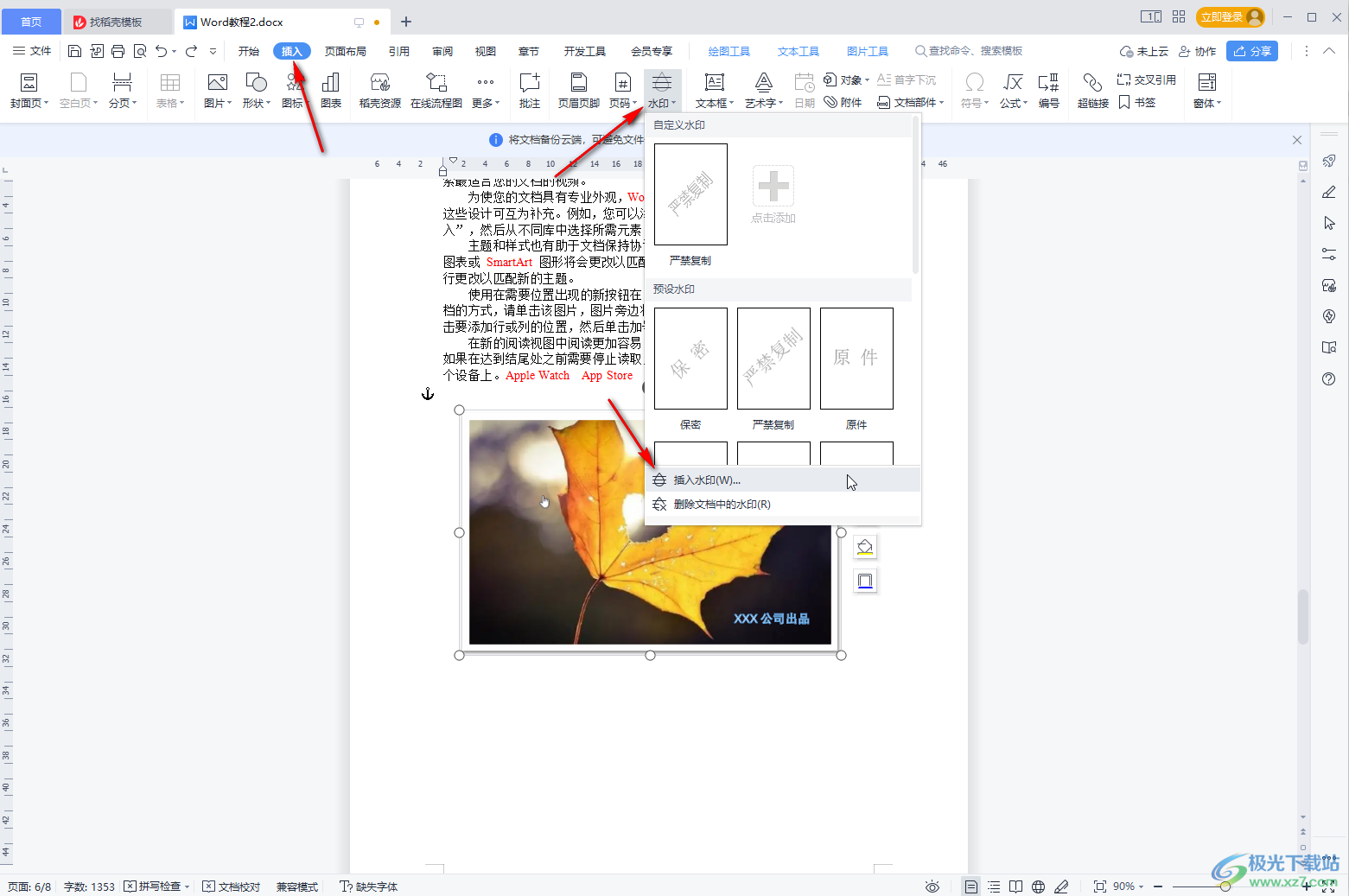
以上就是电脑版WPS文档中为图片添加水印的方法教程的全部内容了。在为文档添加水印时,我们不仅可以设置文字水印,如果有需要还可以设置图片水印,比如可以设置公司的logo图等等图片水印。
 微软终止支持Win7升级win10不香吗
微软终止支持Win7升级win10不香吗
微软终止支持Win7是最近的消息,但是微软官方也已经说了很久这......
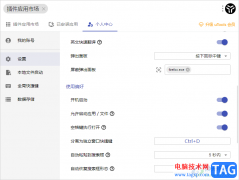 uTools屏蔽应用程序的方法
uTools屏蔽应用程序的方法
我们在使用uTools插件工具的时候,你可以使用该插件工具进行下......
 电脑一接通电源就自动开机
电脑一接通电源就自动开机
【故障现象】一台电脑最近一接通电源就自行开机,有时莫名其......
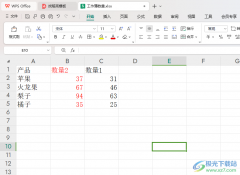 WPS Excel将数据进行位置互换的方法
WPS Excel将数据进行位置互换的方法
有的小伙伴在我们的电脑进行WPS办公软件的使用,其中有小伙伴......
 故障排除常用技巧:无需专业知识的故障
故障排除常用技巧:无需专业知识的故障
电脑故障排查常常让许多人感到无从下手,不用专业知识也能进......

wps软件已经成为了用户在遇到编辑问题时的首选办公软件,给用户带来了许多的好处和便利,当用户在wps软件中编辑文档文件时,可以根据自己的需求来利用插入功能来在页面上添加图片、形状...

在wps软件中用户可以收获许多强大功能带来的便利,用户在使用的过程中就可以感受得到,在这款办公软件中用户可以编辑不同类型的文件,其中就会有用户遇到需要编辑表格的情况,在编辑表...

在WPS中进行文档内容的编辑操作,是非常方便且普遍的操作,但是总是会遇到一些相关的问题出现,当你通过文档工具中的修订功能进行添加批注之后,发现文档中没有显示批注标记,这种情况...

有时候我们需要进行PDF文档的编辑和设计,那么就会选择通过WPS编辑软件来操作,当我们将PDF文档通过WPS软件打开之后,在页面的左侧位置就会显示出PDF文档的一个预览缩略图,我们可以根据缩...
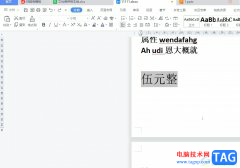
大部分用户在电脑上都会备上wps软件,这是一款多功能办公软件,为用户提供了演示文稿、文档以及表格等不同类型文件的编辑权利,让用户可以简单轻松地完成编辑工作,所以wps软件成为了用...

有的小伙伴对WPSPPT演示文稿编辑软件不是很熟悉,当自己看到别人在制作幻灯片的时候,才知道原来在WPSPPT中有那么多的动画可以添加,比如当我们在幻灯片中插入了一张图片之后,我们想要给...

wps软件是许多用户很喜欢的一款办公软件,在使用的过程中用户可以体验到其中的功能是很强大的,给用户带来了许多的帮助,再加上这款办公软件能够为用户提供各种文件编辑类型,因此wp...

wps是一款可以用来编辑多种文件的办公软件,例如用户可以用来编辑文档、表格或是演示文稿等不同类型的文件,实现了下载一款软件即可编辑多种文件的目的,同时为用户带来了许多的便利和...

很多小伙伴在使用WPS软件对演示文稿进行编辑的过程中经常会遇到需要给幻灯片设置背景颜色的情况,当我们给幻灯片添加渐变背景时,我们会看到默认的背景颜色为蓝色,当我们想要更改该背...
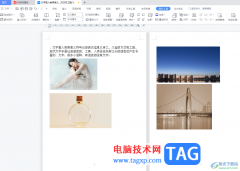
wps软件是许多用户很喜欢使用的一款办公软件,为用户带来了word文档、excel表格以及ppt演示文稿等不同类型的文件,为用户提供了功能全面的文件编辑平台,让用户可以有效提升自己的编辑效率...

通过在WPSWord文档中进行各种文档的一个编辑和设置时,我们会由于自己的需求,需要将文档内容打印出来浏览,通过纸张版的可以让我们更加直观的浏览文档,但是有的小伙伴想要知道如何设...
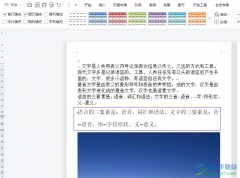
wps软件是大部分用户在编辑文件时,会使用的一款办公软件,受到了许多用户的称赞,当用户在使用wps软件时,可以体验到其中的强大且实用的功能,给用户带来了不少的便利,同时也提升了用...

wps软件为用户带来的好处是毋庸置疑的,因为在wps软件中的功能有着其它热门办公软件的支持,让用户可以用来编辑word文档、excel表格或是ppt演示文稿等,所以wps软件吸引了大量的用户前来下载...

越来越多的用户喜欢使用wps软件,这是因为在wps软件中用户可以编辑多种多样的文件类型,而且软件中的功能有着其它热门办公软件的支持,所以wps软件给用户带来了不错的使用体验,当用户选...

wps软件一出现,就吸引了不少用户的关注,在这款办公软件中,用户可以体验到强大且实用的功能,能够给用户带来许多的便利,因此wps软件成为了热门的办公软件,当用户在wps软件中编辑文档...